Desde iTunes 10 que se quito la posibilidad de crear tonos de llamada para el iPhone utilizando 30 segundos de cualquier canción en nuestra librería. Aquí hay un tutorial de como crear nuestros propios tonos de llamada utilizando tan solo iTunes 11 y cualquier canción que tengamos añadida a nuestra librería evitando tener que pagar en iTunes Store.
Eso sí, habrá que hacer cada paso cuidadosamente para evitar tener problemas más tarde. Empecemos:
- Abrir iTunes 11

- Ir a la librería de canciones, dar clic derecho a la canción de la cuál queremos crear un tono de llamada y elegir la opción “Get Info” (Obtener información)
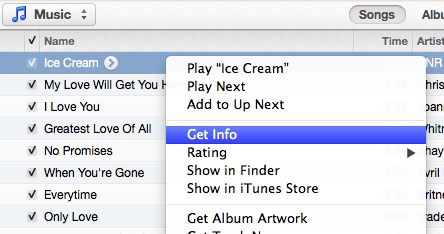
- Seleccionar la ventana “Options” (Opciones) y llenar los datos para “Start Time” (Inicio) y “Stop Time” (Final) con un rango de 30 a 40 segundos para que esa sea la parte que suene como tono de llamada en el iPhone. Luego seleccionar “Ok” (Aceptar)

- Volver dar clic derecho a la misma canción y elegir la opción “Create AAC Version” (Crear versión AAC)

- En un momento aparecerá la nueva versión de la canción en tu librería de canciones con una duración de 30 a 40 segundos (depende de cuanto tiempo se escogió en el paso 3)

- Dar clic derecho a esta nueva versión de la canción y seleccionar “Show in Finder” (Mostrar en Finder) si estas en un Mac o “Show in Windows Explorer” (Mostrar en el explorador de Windows) si estas en una PC
- Cambiar la extensión de .m4a a .m4r y arrastrar el archivo al escritorio
- Borrar la versión de 30-40 segundos de la librería de música de iTunes pero seleccionando la opción “Keep File” (Mantener archivo)
- Desde el escritorio arrastrar el archivo del paso 7 a iTunes y este se añadirá automáticamente a la lista de tonos de iTunes

- Sincronizar el iPhone. Si no se sincroniza revisa que tengamos activada la opción de sincronizar tonos de llamada
- En el iPhone, ir a Ajustes > Sonidos > Tono de Llamada y seleccionar la canción
Si siguieron el proceso tal y como esta no deberían tener inconvenientes. Este método funciona con cualquier versión de iOS, lo único importante es tener iTunes 11 (preferentemente actualicen a la última versión disponible. De cualquier forma, si tienen alguna duda o problema tan solo dejen su comentario y yo responderé a la brevedad posible.
Sígueme en Twitter como @NotiManzana.


11 Comments
Leave a reply →